3 maneiras impressionantes de fazer um videoclipe no PC e iPhone
Os videoclipes são populares em plataformas de mídia social e sites de streaming online. Você pode gostar de ouvir e assistir seu artista, músico e banda favoritos. É uma das melhores formas de entretenimento. Você deve estar se perguntando como eles fazem música de maneira tão impressionante. A resposta a essa pergunta é que você precisa de um editor profissional e de uma ferramenta poderosa de edição de vídeo. Mas hoje em dia, você não precisa ser tão bom em edição para fazer videoclipes incríveis. Tudo que você precisa é de uma ferramenta de edição de vídeo que ofereça todos os recursos e funções para criação de vídeos. Esta postagem inclui aplicativos que você pode experimentar para computadores e iPhones. Guias e tutoriais também são abordados em como fazer um videoclipe criativamente. Vamos mergulhar!

A melhor opção para fazer um videoclipe é usar e trabalhar no computador. Desktops e laptops são os dispositivos mais convenientes para edição de vídeo. Você tem uma tela grande, excelentes aplicativos de edição de vídeo, atalhos de teclado para um tempo de trabalho mais rápido e uma melhor experiência geral. Falando em excelentes aplicativos de edição de vídeo, um programa de desktop chamou nossa atenção: Conversor de vídeo final. A principal função deste programa é converter arquivos em formatos de arquivo. Mas possui um recurso dedicado à realização de videoclipes, chamado MV. Com a ajuda desta função você pode criar vídeos sem dificuldade. Você pode usar ferramentas e recursos para aplicar temas, filtros, adicionar textos, legendas e música de fundo, o que é perfeito para vídeos musicais e filmes. Além disso, você pode operar este programa em computadores Windows e Mac e seu download é gratuito.
Características principais:
Aqui está um guia de demonstração sobre como fazer um videoclipe usando o programa de desktop mais recomendado.
Baixe Video Converter Ultimate em seu site oficial, ou você pode simplesmente clicar no botão Download grátis acima. Siga as instruções da ferramenta de instalação para instalá-la corretamente. Depois de concluído, inicie o aplicativo e use o VM recurso para começar a fazer vídeos com música.

Sobre VM, você verá o +Acrescentar botão para importar arquivos de mídia das pastas do seu dispositivo. Clique no botão mencionado para adicionar videoclipes ao programa de desktop. Você pode reorganizá-los na linha do tempo e clicar em Editar para aprimorar os vídeos. Você pode girar, cortar e adicionar filtros e efeitos a cada clipe. Tocar OK para aplicar os ajustes.

Tocar Contexto para importar músicas e usá-las como música de fundo. Para adicionar, toque no menu da lista suspensa e clique no botão Adicionar botão e clique na trilha de áudio para selecioná-los e incluí-los no programa.

Para finalizar seu videoclipe, vá para Exportar. Clique no menu suspenso ao lado de Formatar para escolher o formato de saída desejado. MP4 é a melhor escolha. Este é um dos formatos populares hoje. Se você terminou de editar, clique em Iniciar exportação. O videoclipe será salvo automaticamente no seu PC. Feche o programa e comece a assistir ao seu videoclipe recém-criado. Você também pode usar este software para faça uma apresentação de slides com música.

Clideo é um aplicativo online que você pode usar para edição rápida de vídeo. Você pode usar esta ferramenta da web para ganhar experiência na criação e criação de vídeos. Esta ferramenta contém ferramentas básicas de edição, como cortar, redimensionar, girar e mesclar vídeos. Você também pode adicionar textos e músicas que correspondam ao seu vídeo, adicionando exclusividade a ele. Outros recursos incluem Meme Maker, Video Cutter e Video Compressor.
Além disso, o bom do Clideo é que você não precisa baixá-lo para usá-lo. Mas isso também é uma desvantagem porque você precisa estar sempre conectado à Internet. No entanto, o Clideo é seguro de usar, pois oferece recursos de segurança padrão para privacidade de informações. Use o guia abaixo sobre como criar um vídeo com música usando Clideo.
Acesse o site oficial do Clideo para começar a editar um vídeo. Use o Criador de vídeo recurso e clique no Escolher os arquivos botão para enviar vídeos. Você pode fazer upload do Google Drive, Dropbox e das pastas de arquivos do seu computador. Selecione um vídeo e aguarde o upload.

A interface do usuário do Clideo é simples. Existem opções para adicionar mais arquivos de vídeo, modificar a proporção e adicionar música de fundo. Clique Adicionar áudio para importar músicas do Google Drive, Dropbox e pastas de arquivos.

Depois de enviar a música, clique em Cortar áudio para encurtar a música adequada ao vídeo. Você pode escolher qual parte da música usará como música de fundo. Toque em Volume botão para ajustar a trilha de áudio e o volume do som do vídeo de acordo com sua preferência.

Para finalizar o vídeo, escolha um formato de saída final como MP4, 3GP, AVI, etc. Exportar botão para exportar o vídeo. Você pode então baixá-lo para salvar em seu computador.
O iMovie é um aplicativo versátil exclusivo da Apple dedicado à criação e edição de vídeos. Você pode baixá-lo e usá-lo em qualquer dispositivo Apple, como iPhone, iPad e computadores Mac. A propósito, isso é grátis. Usar o iMovie é igual a outros aplicativos de edição de vídeo. Você obtém ferramentas de criação e edição de vídeo, como efeitos de transição, filtros, legendas, textos e adição de música de áudio como plano de fundo. É uma ferramenta viável para fazer videoclipes. Você não terá dificuldade em integrar músicas, pois ele suporta iTunes e Apple Music. Também existem trilhas sonoras gratuitas disponíveis no aplicativo. Abaixo está um guia para você seguir sobre como fazer um videoclipe no iPhone com o iMovie.
Faça o download do criador de vídeo no seu iPhone na Apple App Store. Abra o iMovie e escolha a opção Filme para começar a criar um videoclipe.
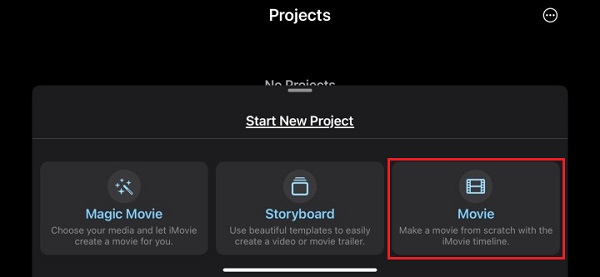
O iMovie abrirá sua biblioteca de fotos para que você possa escolher qualquer vídeo que deseja editar. Toque no vídeo ou vídeos e clique em Criar filme para ir para a área de trabalho do iMovie.

Clique no Mais para ver as outras opções que você pode usar, como adicionar mais vídeos e fotos, alterar o plano de fundo, inserir narração e adicionar áudio. Tocar Áudio para adicionar músicas.

No Áudio guia, há três opções para escolher: Trilhas sonoras, Minhas músicas e Efeitos sonoros. Se você não tiver músicas no seu iPhone, poderá usá-las no Trilhas sonoras, que são de uso gratuito. Selecione a música que você gosta, que será incluída automaticamente na linha do tempo do vídeo.

Reproduza o vídeo antes de sair do programa para ver se é o resultado desejado. Tocar Feito para salvar o projeto do videoclipe. Você pode salvar o vídeo na sua biblioteca de fotos ou compartilhá-lo em plataformas de mídia social como Facebook, TikTok e Instagram.
A versão gratuita do Clideo adiciona marcas d'água aos vídeos que você faz?
Infelizmente, as marcas d’água estão presentes nos vídeos que você faz usando a versão gratuita do Clideo. Você pode remover a marca d'água se aproveitar a versão premium que ela oferece.
O que é melhor para fazer um videoclipe, computador ou smartphone?
Os smartphones são ótimos por causa de sua portabilidade e dos vastos aplicativos que você pode baixar, mas eles não têm capacidade para executar aplicativos por tempo suficiente em comparação com os computadores. Eles também funcionam com bateria, têm uma tela menor e menos funções. Resumindo, os computadores são melhores para fazer vídeos musicais.
Quanto tempo deve durar um videoclipe?
O tempo recomendado para a duração de um videoclipe é de cerca de 2 minutos. Vídeos mais longos são adequados, desde que sejam atraentes para os espectadores.
Você gostou de ler sobre como fazer um videoclipe apenas com você usando seu computador ou iPhone? É divertido fazer isso, especialmente com o programa certo que facilita a edição. Conversor de vídeo final é realmente um dos melhores programas que você pode usar para criar vídeos musicais em casa. Independentemente de ser a versão gratuita ou não, você ainda pode obter ótimos resultados ao usá-la. Crie seu próprio videoclipe agora e publique-o em suas contas de mídia social. Esperamos ver os vídeos que você está fazendo em breve.
Mais leitura
Os 4 principais aplicativos de criação de vídeo para Android/iOS que você deve experimentar [2024]
Experimente estes incríveis aplicativos gratuitos de criação de vídeos que você pode baixar no seu celular. Os aplicativos incluídos nesta postagem podem ajudá-lo a criar vídeos criativos sem complicações.
3 maneiras principais de fazer um vídeo com fotos com facilidade
Saiba como fazer um vídeo a partir de fotos usando as melhores ferramentas para PC. Você nunca terá dificuldades quando precisar fazer vídeos com fotos.
Maneiras excelentes de como fazer um vídeo em todas as plataformas
Domine os métodos de como fazer um vídeo usando seu computador, navegador da web e iPhone. Leia a postagem inteira para saber mais sobre essas maneiras fáceis de seguir.
Guia definitivo sobre como fazer vídeos populares para TikTok no PC
Aprenda a fazer um vídeo para o TikTok que com certeza vai virar tendência nas suas redes sociais. Ler esta postagem ajudará você a se tornar um criador de conteúdo de sucesso.